Giờ đây, bạn có thể kết nối hai chiếc AirPod với nhau đế chia sẻ nhạc, âm thanh dễ dàng trên cùng một chiếc iPhone, iPad hoặc các thiết bị của Apple.
Bạn có thể chia sẻ mọi thứ trên iPhone với bạn bè, nhưng không phải âm nhạc. Đó là một điều của quá khứ! Với iOS 13 , Apple đã giới thiệu một tính năng, giúp người dùng chia sẻ âm thanh với hai AirPod. Trong khi Apple tích hợp tính năng kết nối kép này (bạn có thể kết nối hai cặp AirPod với một chiếc iPhone) trong iOS 13, người dùng Android đã trải nghiệm điều thú vị này. Dưới đây là cách để bạn làm điều đó.
Bạn đang đọc: Cách kết nối hai AirPods với iPhone để chia sẻ nhạc trên iOS 13
Bạn có thể sử dụng iPhone hoặc iPad để nghe âm thanh trên hai bộ AirPods khác nhau. Ngoài AirPods, tính năng chia sẻ kép này cũng hoạt động trên PowerBeats Pro. Tuy nhiên, phương pháp này không phải lúc nào cũng hỗ trợ trong bản beta đầu tiên của iOS 13. Không phải lo lắng; có một phương pháp thứ hai, có thể giúp bạn kết nối hai bộ AirPods hoặc PowerBeats Pro với một iPhone hoặc iPad.
- B1: Kết nối iPhone của bạn với AirPods
- B2: Cài đặt >> Tùy chọn Bluetooth
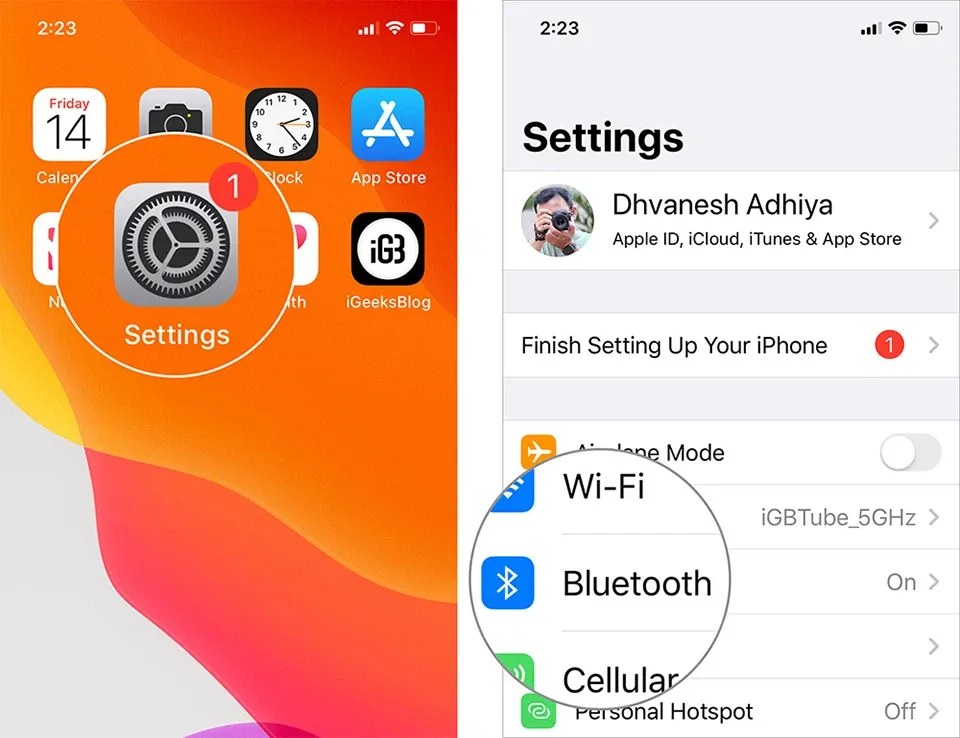
- B3: Trên AirPods thứ 2 nhấn và giữ nút ghép đôi
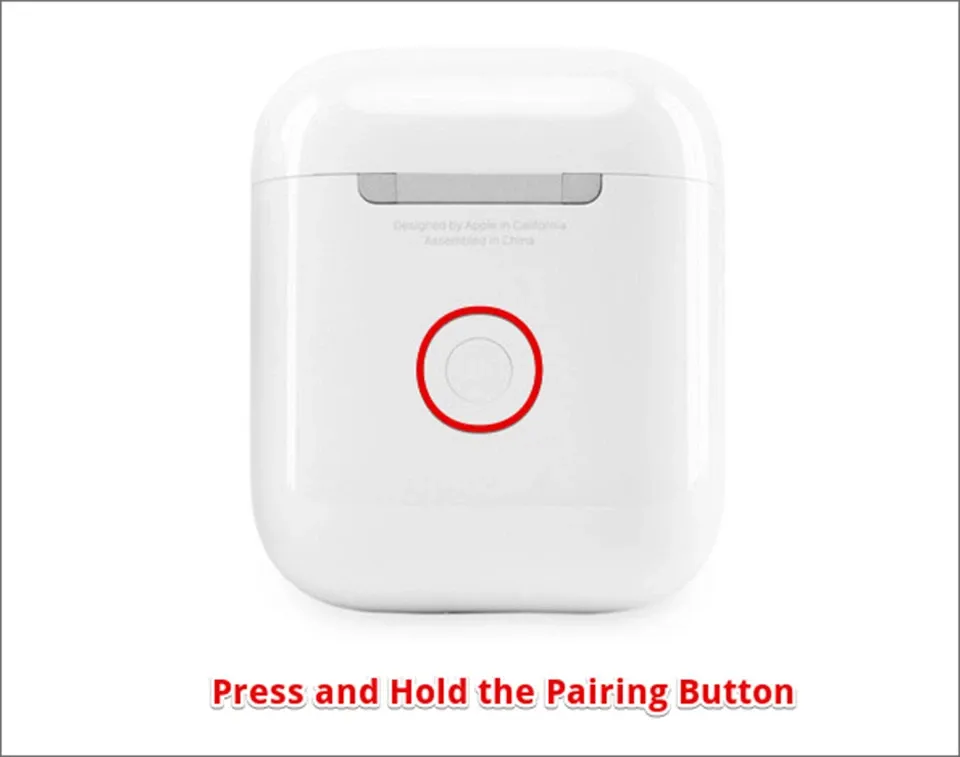
- B4: AirPods thứ hai sẽ hiển thị kết nối trong danh sách >> kết nối AirPods thứ 2
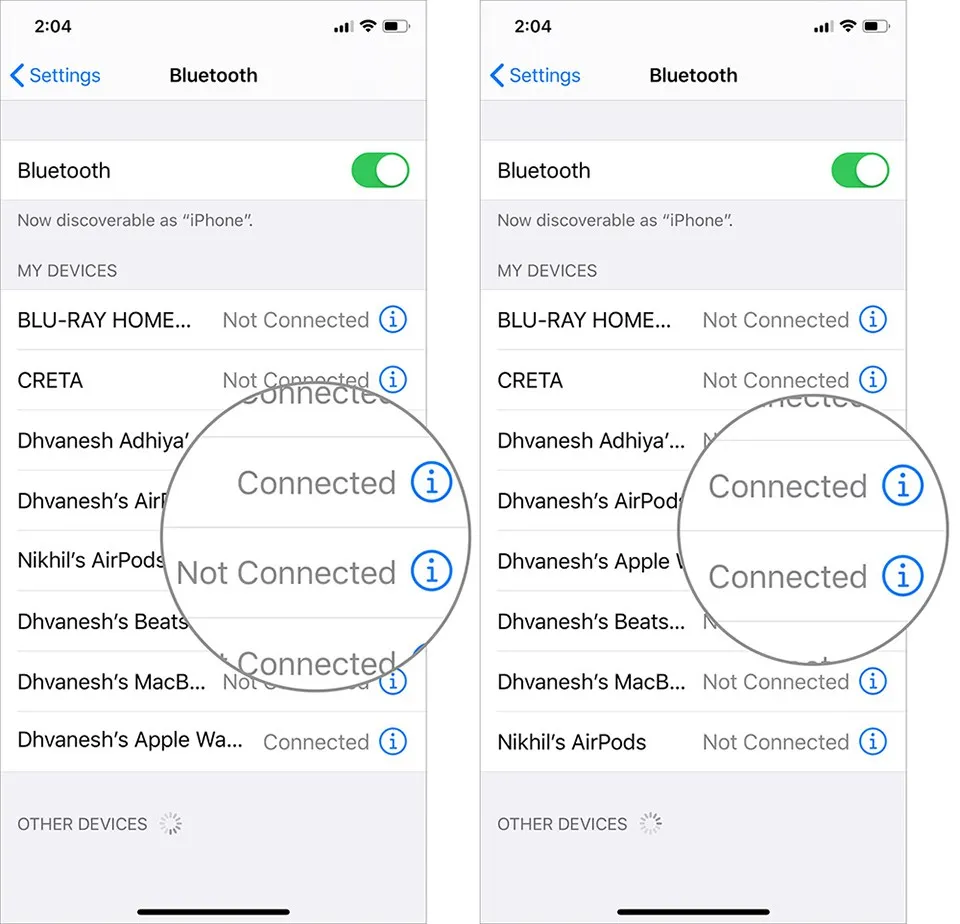
Theo Apple, tính năng này sẽ hoạt động trên iPhone 8 trở lên và iPad Pro 12.9, thế hệ thứ hai trở lên, iPad Pro 11, iPad Pro 10.5, iPad thế hệ thứ năm, iPad Air thế hệ thứ ba, iPad mini thế hệ thứ năm và iPod touch thế hệ thứ bảy.
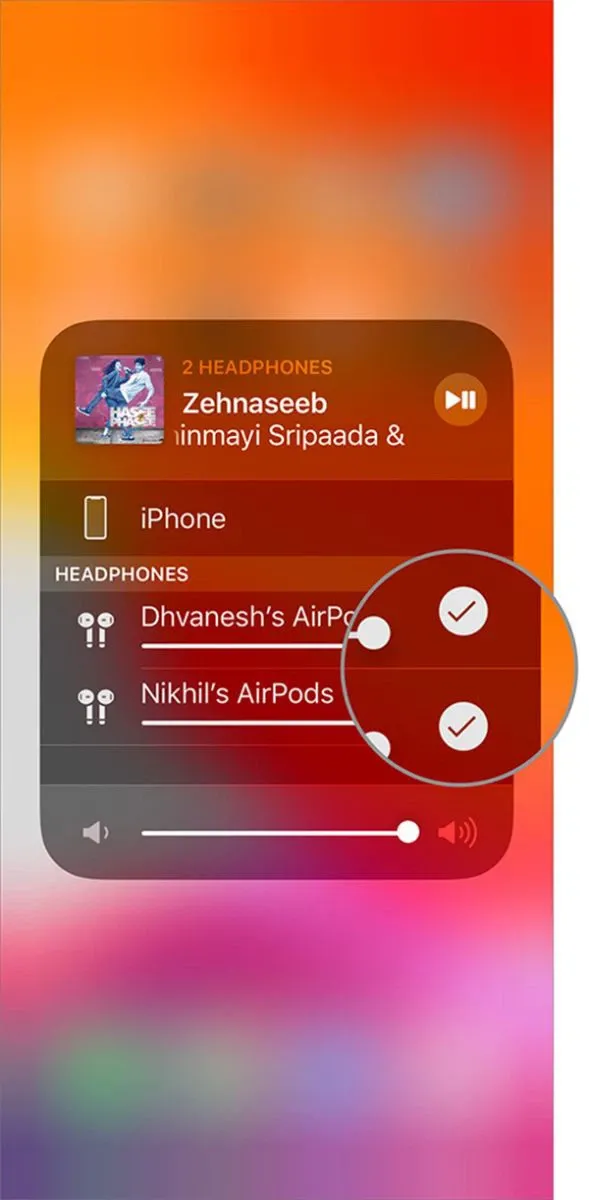
Bước 1
Kết nối iPhone của bạn với AirPods
Tìm hiểu thêm: Hướng dẫn mở đa nhiệm nhiều cửa sổ của một ứng dụng trên iPadOS
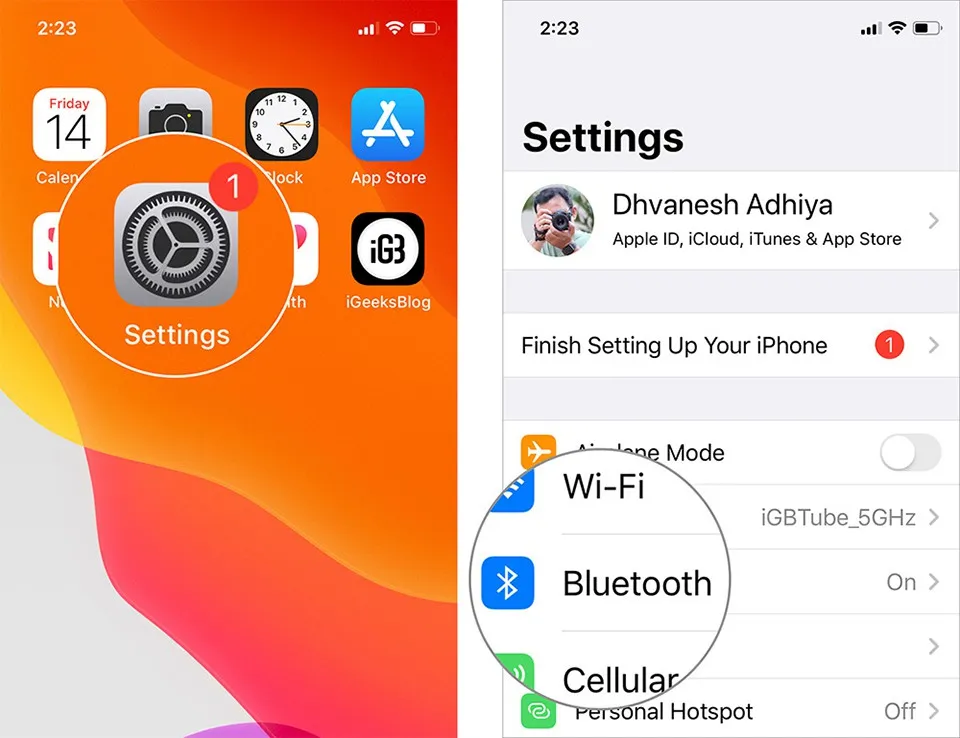
Bước 2
Cài đặt >> Tùy chọn Bluetooth
Tìm hiểu thêm: Hướng dẫn mở đa nhiệm nhiều cửa sổ của một ứng dụng trên iPadOS
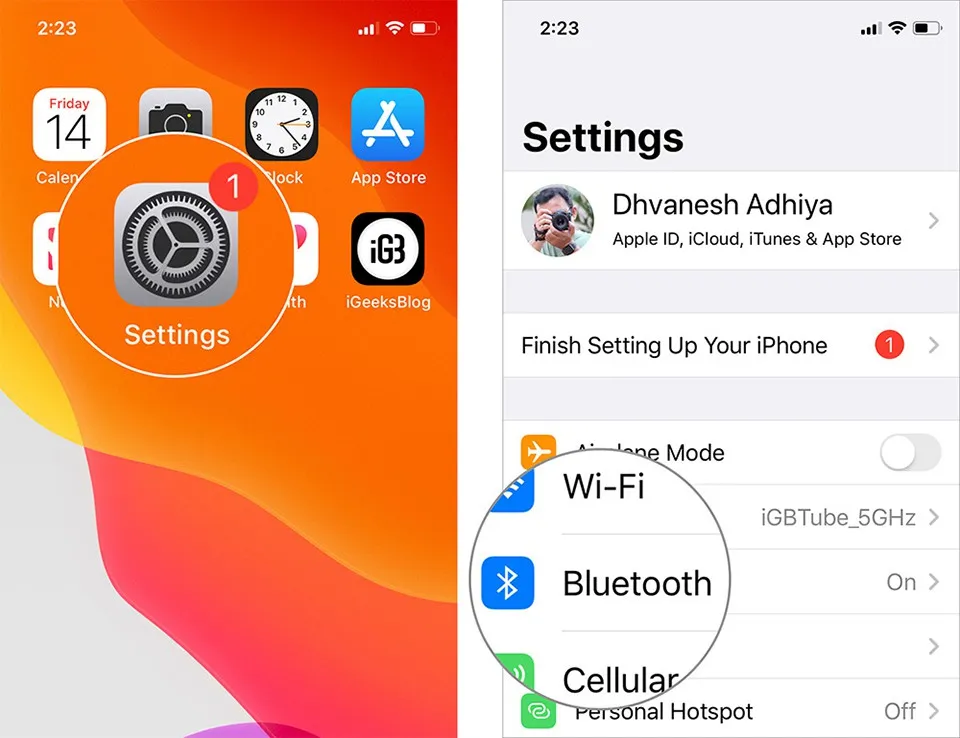
Bước 3
Trên AirPods thứ 2 nhấn và giữ nút ghép đôi

Bước 4
AirPods thứ hai sẽ hiển thị kết nối trong danh sách >> kết nối AirPods thứ 2
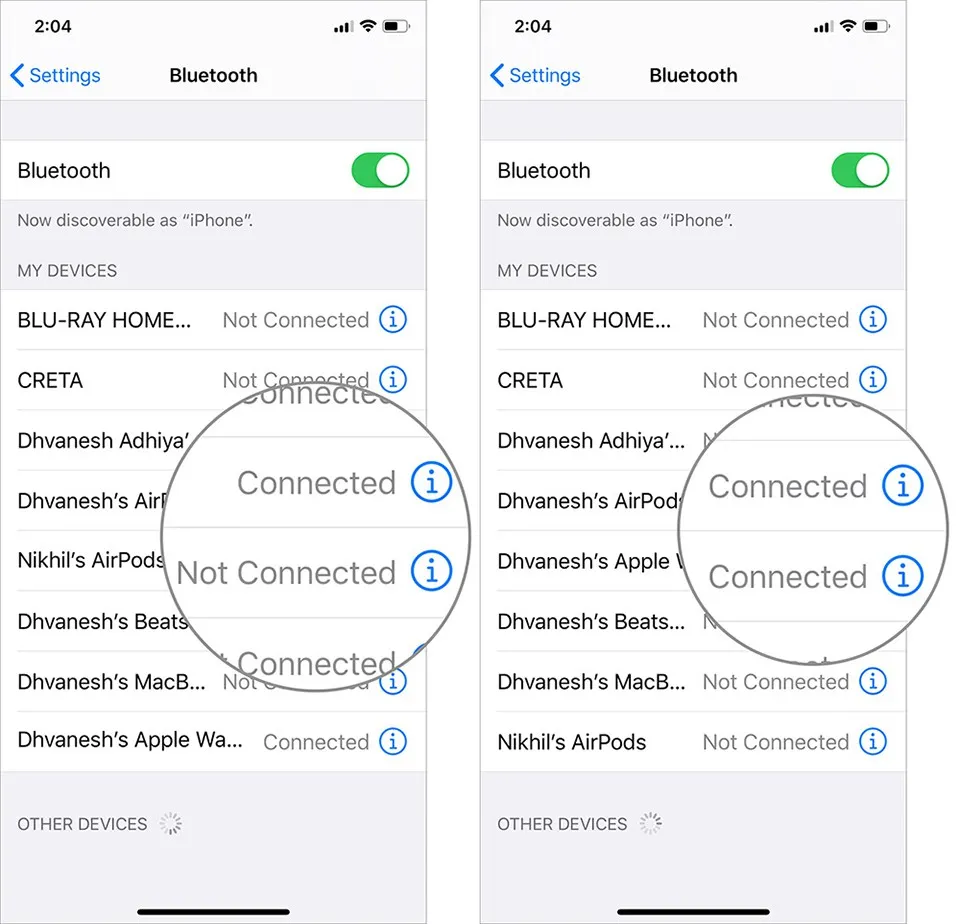
>>>>>Xem thêm: Bỏ túi 5 cách tăng tốc NoxPlayer hiệu quả mà không phải ai cũng biết

